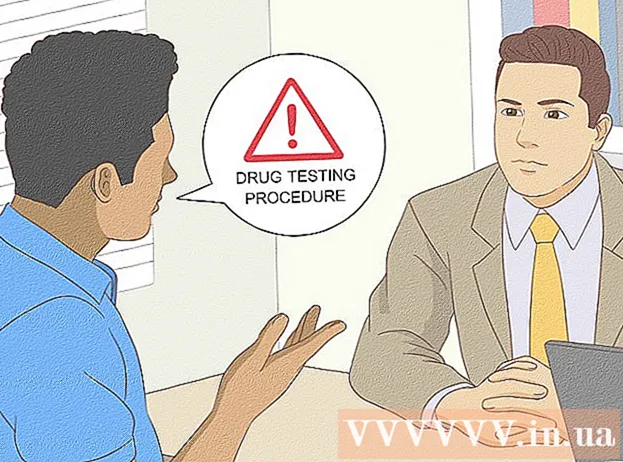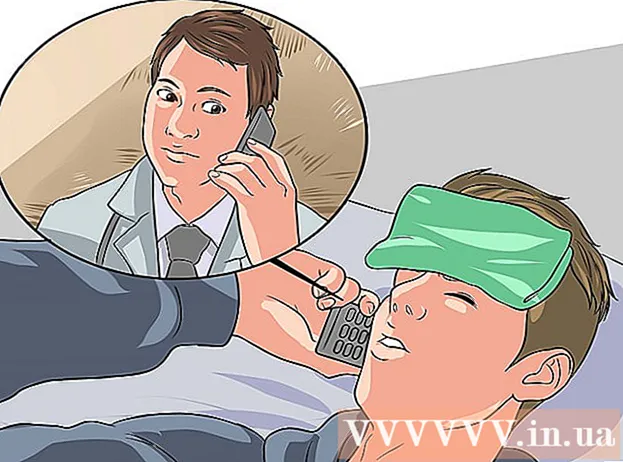Autors:
Eugene Taylor
Radīšanas Datums:
8 Augusts 2021
Atjaunināšanas Datums:
1 Jūlijs 2024
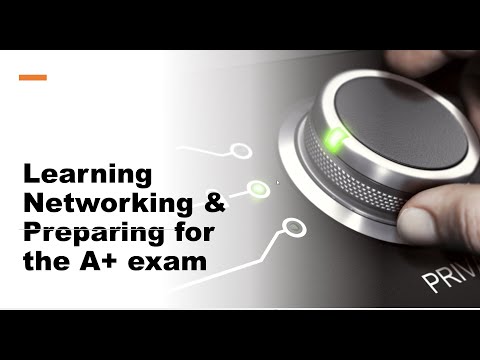
Saturs
- Lai soli
- 1. metode no 4: HP automātiskais bezvadu savienojums
- 2. metode no 4: Wi-Fi aizsargāta iestatīšana (WPS)
- 3. metode no 4: bezvadu iestatīšanas vednis
- 4. metode no 4: norādiet bezvadu iestatījumus, izmantojot USB
- Padomi
- Brīdinājumi
- Nepieciešamās lietas
HP printerus var pievienot jūsu tīklam vairākos veidos, atkarībā no printera modeļa un tīkla konfigurācijas. Mēs parādīsim dažus veidus. Pirms sākat, pārliecinieties, vai printeris, dators un tīkls ir ieslēgti un darbojas pareizi.
Lai soli
1. metode no 4: HP automātiskais bezvadu savienojums
- Pārbaudiet, vai konfigurācija ir spējīga ar HP Auto Wireless Connect. Lai izmantotu šo metodi, datoram un tīklam jāatbilst šādām prasībām:
- Jūsu dators izmanto Windows Vista, Windows 7, Windows 8 (PC) vai OS X 10.5+ (Mac).
- Datoram jābūt savienotam ar 802.11 b / g / n bezvadu maršrutētāju, izmantojot 2,4 GHz savienojumu. HP neatbalsta 5,0 GHz tīklu (2013. gada 1. janvāris).
- Jūsu dators izmanto bezvadu savienojumu ar tīklu, un operētājsistēma kontrolē bezvadu adapteri, lai HP programmatūra varētu no datora izgūt pašreizējos tīkla iestatījumus.
- Jūsu dators izmanto dinamisku IP adresi, nevis statisku IP adresi.
- Pārliecinieties, vai printerim un datoram ir jaunākā programmatūra. To varat lejupielādēt vietnē http://www.hp.com/go/customercare. Pārliecinieties, vai esat izvēlējies pareizo programmatūru, kas piemērota jūsu datora operētājsistēmai un printera modelim.
- Instalējot printera programmatūru: Izpildiet ekrānā redzamos norādījumus, līdz tiek parādīts aicinājums norādīt savienojuma veidu. Kad tiek prasīts, atlasiet Pa tīklu, Tīkls vai Bezvadu. Izpildiet ekrānā redzamos norādījumus, lai pabeigtu printera programmatūras instalēšanu.
- Piezīme. Instalēšanas laikā īslaicīgi jāpārtrauc savienojums starp datoru un bezvadu tīklu. Tad jums nebūs piekļuves internetam. Ja strādājat tiešsaistē un / vai lejupielādējat failus, pirms saglabājat šo iestatīšanas metodi, noteikti saglabājiet tos.
- Ja programmatūras instalēšanas laikā HP Auto Connect Wireless netiek piedāvāts, jums tiks sniegta norāde uz citu bezvadu iestatīšanas metodi.
2. metode no 4: Wi-Fi aizsargāta iestatīšana (WPS)
- Lai varētu izmantot spiedpogas metodi, ir jāievēro daži nosacījumi:
- Gan printerim, gan bezvadu maršrutētājam jāatbalsta WPS spiedpogas metode. Lai to izdarītu, skatiet printera un bezvadu maršrutētāja rokasgrāmatu.
- Bezvadu maršrutētājā jābūt WPS spiedpogai.
- Jūsu tīklam drošības nolūkos jāizmanto WPA vai WPA2. Lielākā daļa bezvadu WPS maršrutētāju nevar izveidot savienojumu, izmantojot WPS metodi, ja tiek izmantota WEP vai netiek izmantota drošība. Lielākā daļa bezvadu WPS maršrutētāju nevar izveidot savienojumu, izmantojot WPS metodi, ja izmantojat ražotāja noklusējuma tīkla nosaukumu un nav drošības.
- Sāciet printera WPS spiedpogas režīmu. Instrukcijas par WPS palaišanu printerī skatiet printera rokasgrāmatā.
- Nospiediet maršrutētāja WPS pogu 2 minūšu laikā.
3. metode no 4: bezvadu iestatīšanas vednis
- Pārliecinieties, vai zināt tīkla nosaukumu un drošības paroli (WEP vai WPA).
- Printera vadības panelī nospiediet pogu Iestatījumi un atlasiet izvēlni Tīkls.
- Bezvadu iestatīšanas vednis parāda pieejamos bezvadu tīklus. Sarakstā izvēlieties savu tīklu.
- Ja jūsu bezvadu tīkls nav sarakstā, varat pats ievadīt tīkla nosaukumu, pārejot līdz saraksta beigām. Ja pats ievadāt vārdu, jums uzmanīgi jāpievērš uzmanība lielajiem un mazajiem burtiem. Nosaukumam jābūt tieši pareizam.
- Ievadiet savu WEP kodu vai WPA paroli. Ievadot kodu vai paroli, pievērsiet uzmanību lielajiem un mazajiem burtiem.
- Tagad printerim vajadzētu izveidot savienojumu ar bezvadu tīklu. Ja savienojums nav izveidots, varat izdrukāt testa ziņojumu, kurā var norādīt, kas noticis.
4. metode no 4: norādiet bezvadu iestatījumus, izmantojot USB
- Šīs procedūras laikā jums būs īslaicīgi jāpievieno USB kabelis starp datoru un printeri.
- Ir svarīgi nepievienot un neatvienot kabeli, kamēr programmatūra to nedod. Programmatūra precīzi izskaidro, kā izveidot bezvadu savienojumu ar printeri.
- Dažos gadījumos programmatūra var automātiski reģistrēt visus bezvadu iestatījumus jūsu vietā.
- Pirmo reizi instalējot printeri datorā, programmatūra var neatrast printeri tīklā. Šajā gadījumā programmatūra ļaus jums soli pa solim veikt nepieciešamās darbības.
Padomi
- Ja saņemat ziņojumus no datora ugunsmūra, atlasiet “Vienmēr atļaut”, lai varētu sākt programmatūras instalēšanu.
- Pārliecinieties, vai printerim un datoram ir jaunākā programmatūra. To varat lejupielādēt vietnē http://www.hp.com/go/customercare. Pārliecinieties, vai esat izvēlējies pareizo programmatūru, kas piemērota datora operētājsistēmai un printera modelim.
- Linux operētājsistēmā ir nepieciešama pakete hplip (saīsne no HP Linux attēlveidošanas un drukāšanas). Pēc tam palaidiet hp-setup kā root.
Brīdinājumi
- Daudziem bezvadu printeriem nav MAC adreses, tāpēc, iespējams, vispirms būs jāizslēdz maršrutētāja MAC filtrs.
Nepieciešamās lietas
- Dators
- Bezvadu rūteris
- Bezvadu printeris
- USB kabelis (pēc izvēles)